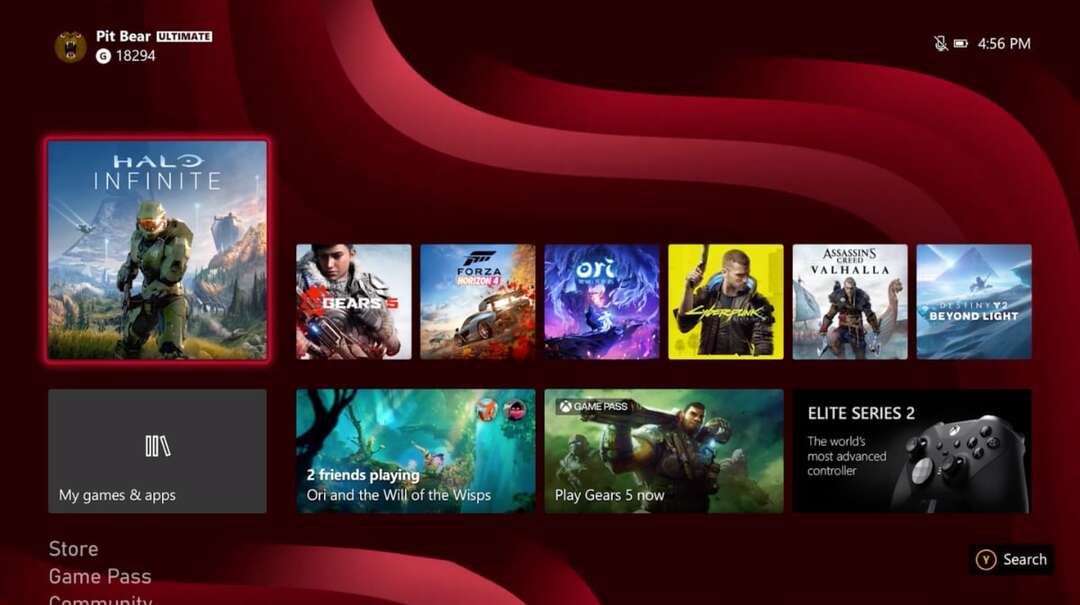Это программное обеспечение будет поддерживать ваши драйверы в рабочем состоянии, тем самым защищая вас от распространенных компьютерных ошибок и сбоев оборудования. Проверьте все свои драйверы сейчас за 3 простых шага:
- Скачать DriverFix (проверенный файл загрузки).
- Нажмите Начать сканирование найти все проблемные драйверы.
- Нажмите Обновите драйверы чтобы получить новые версии и избежать сбоев в работе системы.
- DriverFix был загружен 0 читатели в этом месяце.
При попытке воспроизвести диск с игрой Blu-ray, DVD или Xbox One вы можете столкнуться с ошибкой Xbox One 0x91d70000. Эта ошибка может возникать из-за сбоя прошивки, проблем с сетью, проблем с диском, повреждения файла или аппаратного сбоя оптического привода.
Один пользователь сообщил об аналогичной ошибке в Сообщество Microsoft Форум.
Был на Xbox One, играл в bf4. Игра просто вышла, и я не могу читать диск / bluray… С ошибкой 0x91d70000.
Я извлек диск и вставил обратно... На диске ничего нет.. Кто-нибудь еще испытал это? Отослать обратно?
В этой статье мы перечислили несколько советов по устранению неполадок, которые помогут вам устранить ошибку Xbox One 0x91d70000.
Что делать, если я получаю ошибку Xbox One 0x91d70000 при воспроизведении диска Blu-ray?
1. Выполните цикл питания
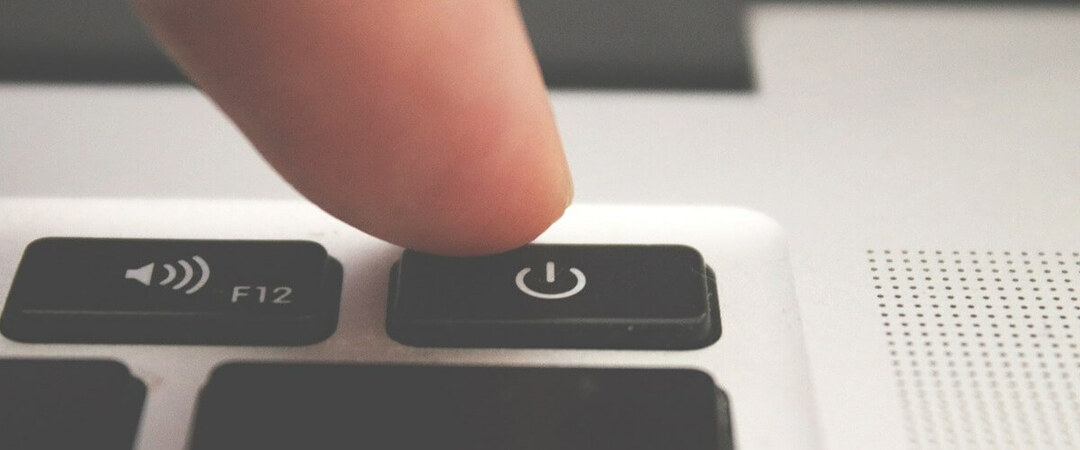
- Нажмите и удерживайте Xbox на консоли примерно на 10 секунд, пока консоль не выключится.
- Когда консоль выключена, отсоедините все кабели, подключенные к консоли.
- Затем нажмите кнопку кнопка перезапуска или кнопка включения / выключения на ваше модем / роутер.
- Подключите все кабели обратно к консоли Xbox, а затем нажмите кнопку Xbox, чтобы включить устройство.
- Также включите маршрутизатор / модем.
- Попробуйте вставить диск, на котором отображалась ошибка, и проверьте, нет ли каких-либо улучшений.
2. Очистите свой диск

- Любая грязь в игре или на диске Blu-ray может вызвать вышеупомянутую ошибку.
- Если раньше диск работал без каких-либо проблем, подумайте о его очистке от пыли, которая может помешать оптическому приводу консоли Xbox его прочитать.
- Для очистки диска используйте изопропиловый спирт и мягкую ткань. Обязательно используйте мягкую ткань, чтобы не поцарапать диск и не оставить его в непригодном для использования состоянии.
- Если диск чистый, попробуйте воспроизвести его и проверьте, нет ли каких-либо улучшений.
3. Очистить постоянное хранилище

- нажмите Xbox кнопку на контроллере.
- От Дом экран, выберите Настройки.
- Далее выберите Приставка.
- в Приставка экран, выберите Диск и Блюрэй вариант.
- Под диском и Блюрэй раздел, выберите Постоянное хранение вариант.
- Это очистит Постоянное хранение.
Очистка постоянного хранилища, о которой сообщили пользователи, помогла им устранить ошибку.
4. Проверьте, нет ли сбоя оптического привода.

- Если проблема не исчезнет, проблема может быть в оптическом приводе вашей консоли.
- Несколько пользователей сообщили, что если они схватят диск сразу после его вставки и не позволят ему войти изначально, консоль сможет распознать диск.
- Однако это намекает на неисправный оптический привод, который может нуждаться в ремонте.
- Если захват диска поможет вам решить проблему, отнесите консоль в сервисный центр и проверьте ее на предмет наличия проблем с оптическим приводом.
Ошибка Xbox One 0x91d70000 связана с тем, что консоль не может прочитать игру или диск Blu-ray.
Следуйте всем советам по устранению неполадок в этой статье один за другим, чтобы увидеть любой из них. В противном случае проверьте оптический привод консоли на предмет сбоя оборудования.